안녕하세요, 이번 연재에서는 모델에서 측정된 결과를 CSV 테이블로 만드는 방법을 확인해 볼게요.
Query 기능 살펴보기
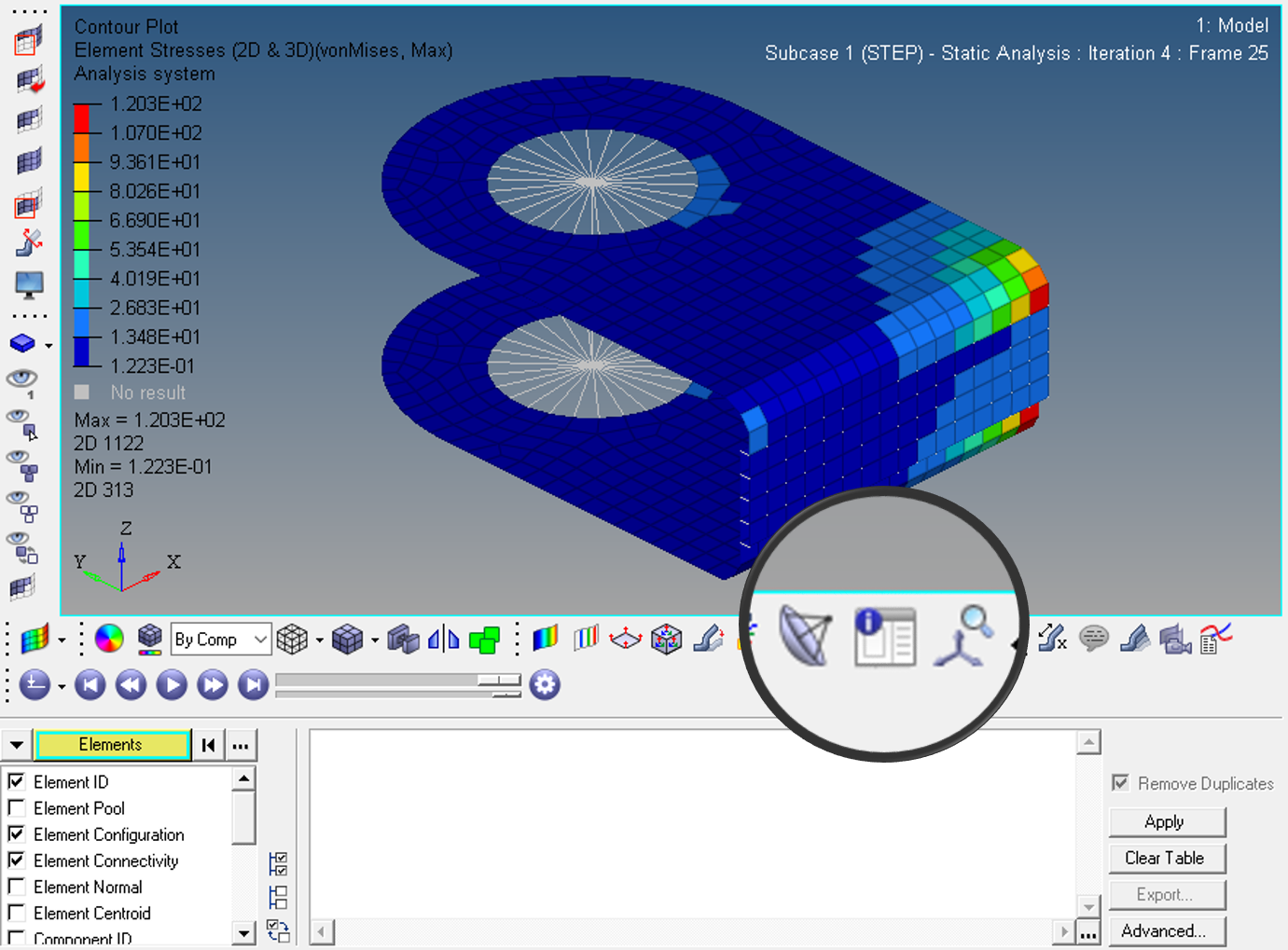
아이콘은 이렇게 생겼어요. 화면의 응력 컨투어도 확인해 주세요.
기본적인 사용방법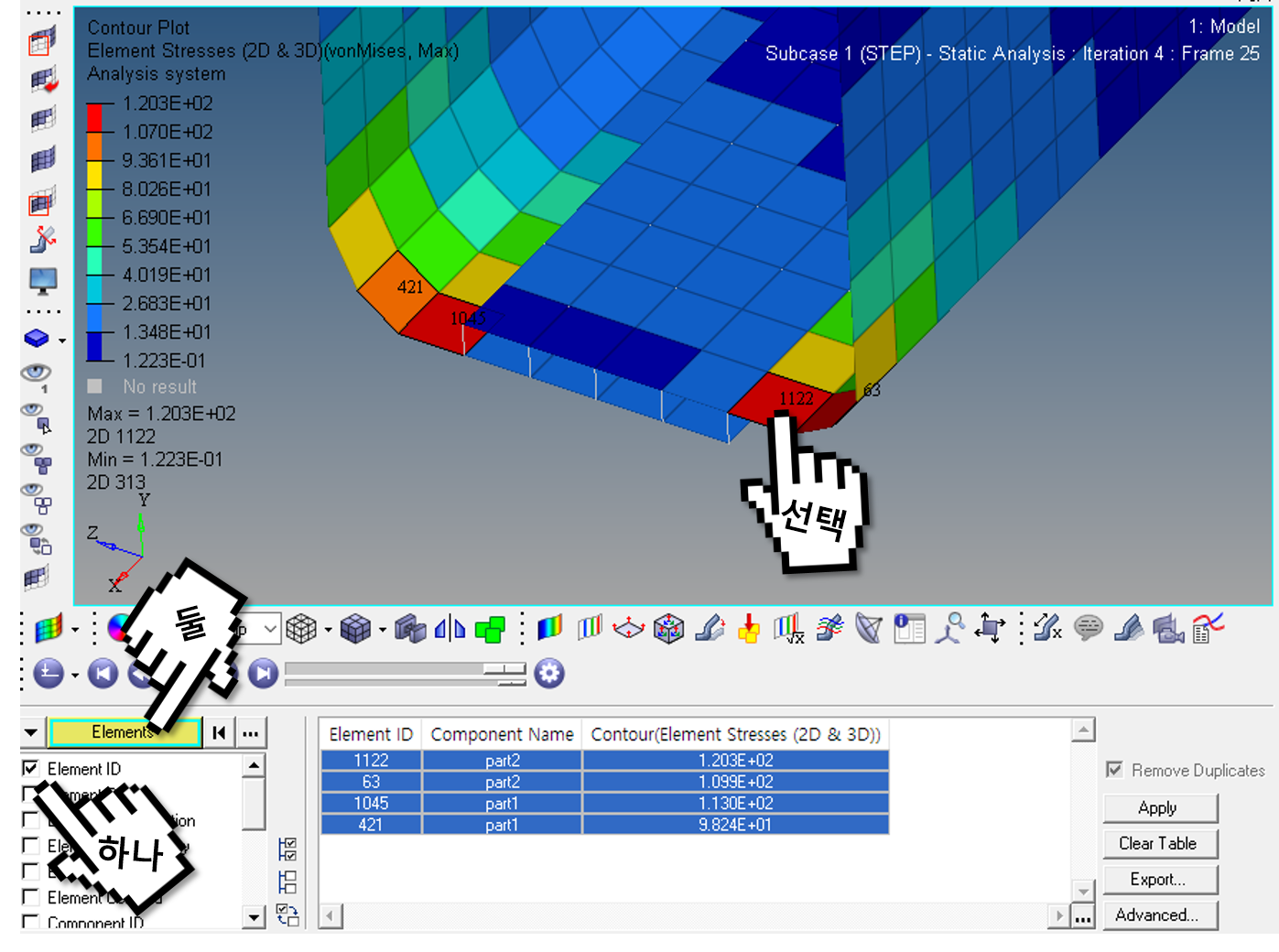
아래 순서와 같이 사용하여 모델의 정보를 확인할 수 있습니다.
- ID, Contour value … 확인하려는 항목을 선택
- Node, Element … 측정 대상을 선택
- 측정 결과를 확인
검색 기능 활용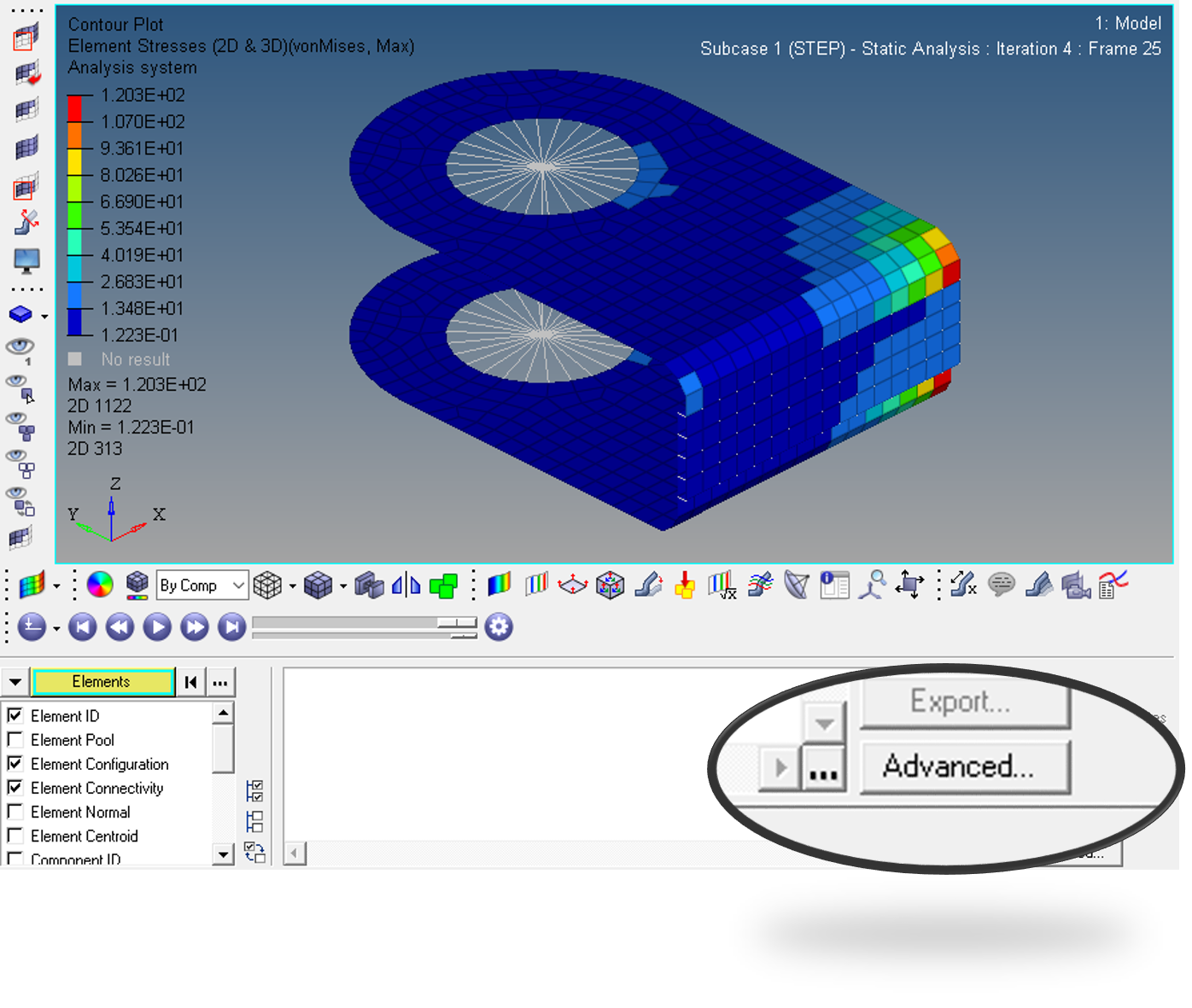
지금부터는 높은 응력을 나타내는 요소 10개를 찾아볼게요. Advanced 버튼을 클릭!
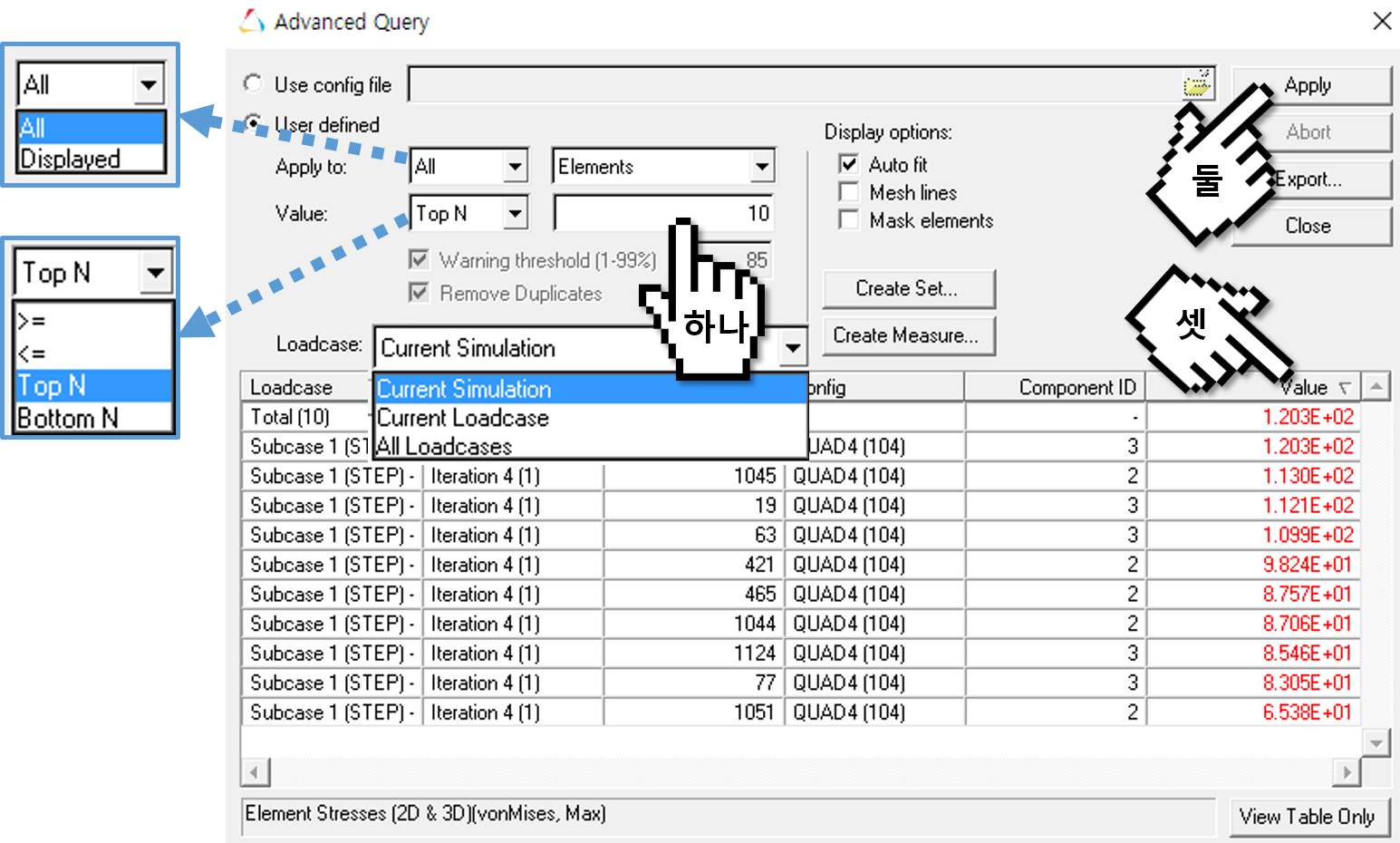
- 요소 10개에 대한 Value 10을 입력하고, 부등호 및 옵션을 확인합니다.
- Apply 버튼 클릭
- Value 부분을 클릭하여 내림차순 정렬
이걸로 끝이 아니죠~ CSV 파일을 만들어 봅시다.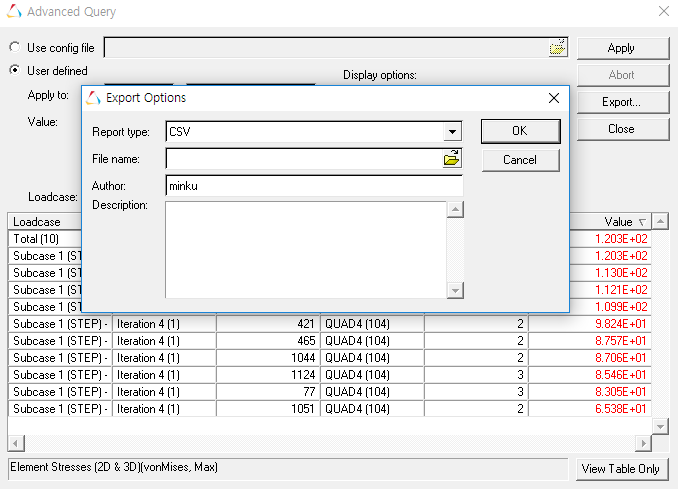
- Export 버튼 클릭
- CSV 타입으로 선택
- 파일 경로 지정
- OK 클릭
다음 연재도 곧 나갑니다~ 감사합니다~
|
<-- 이전 글 보기
|
다음 글 보기 –>
|
